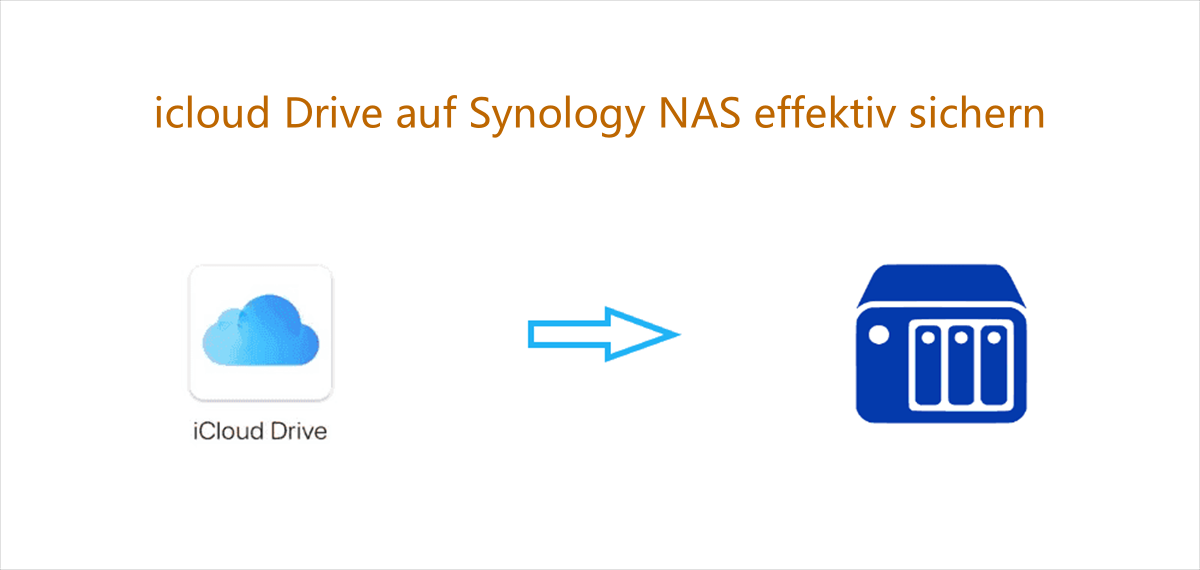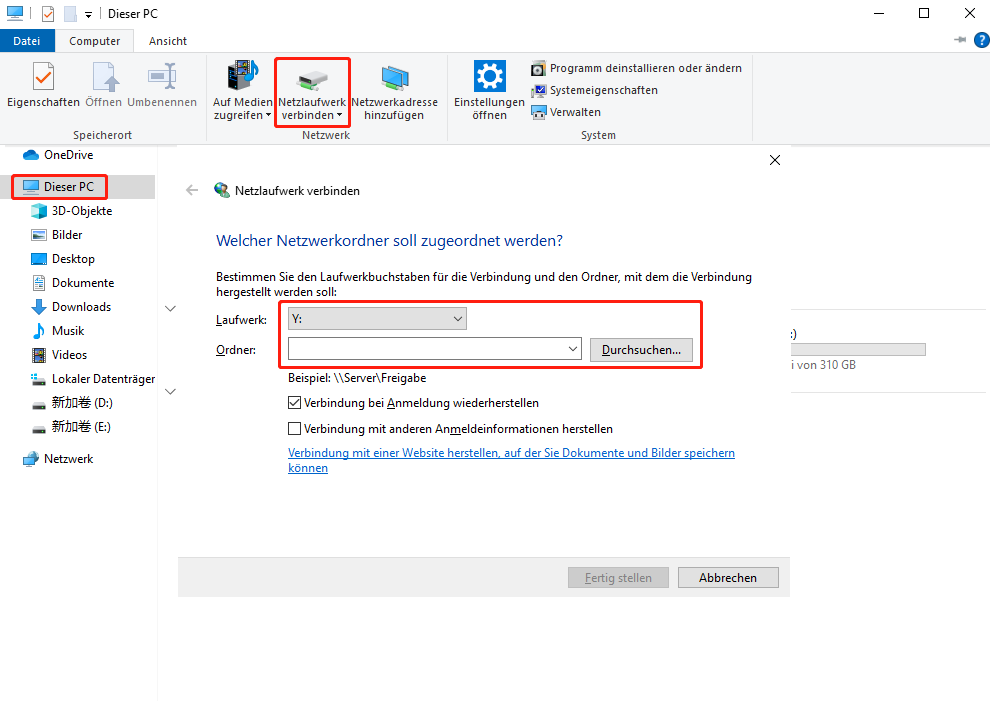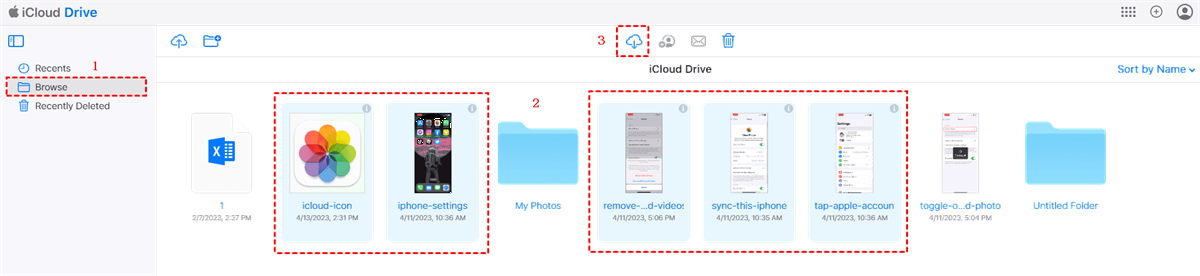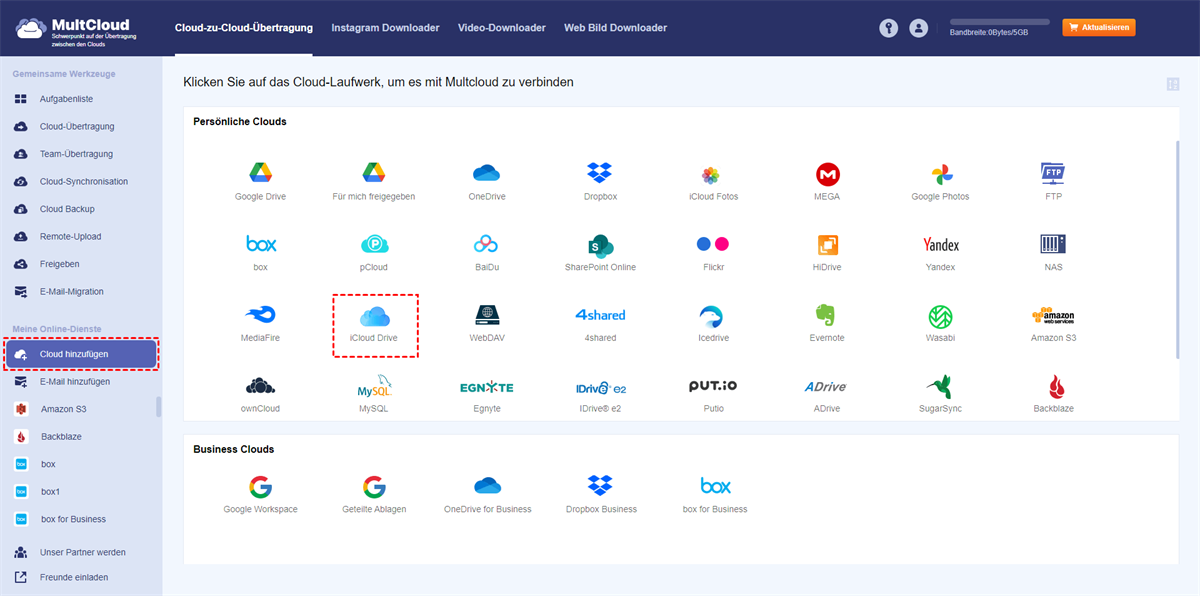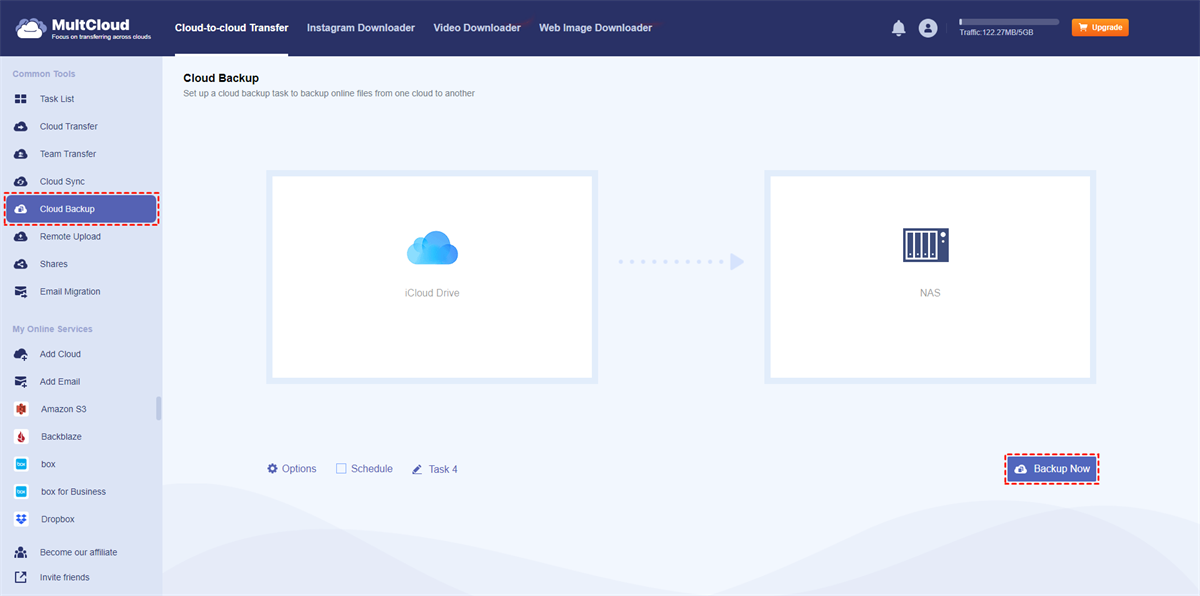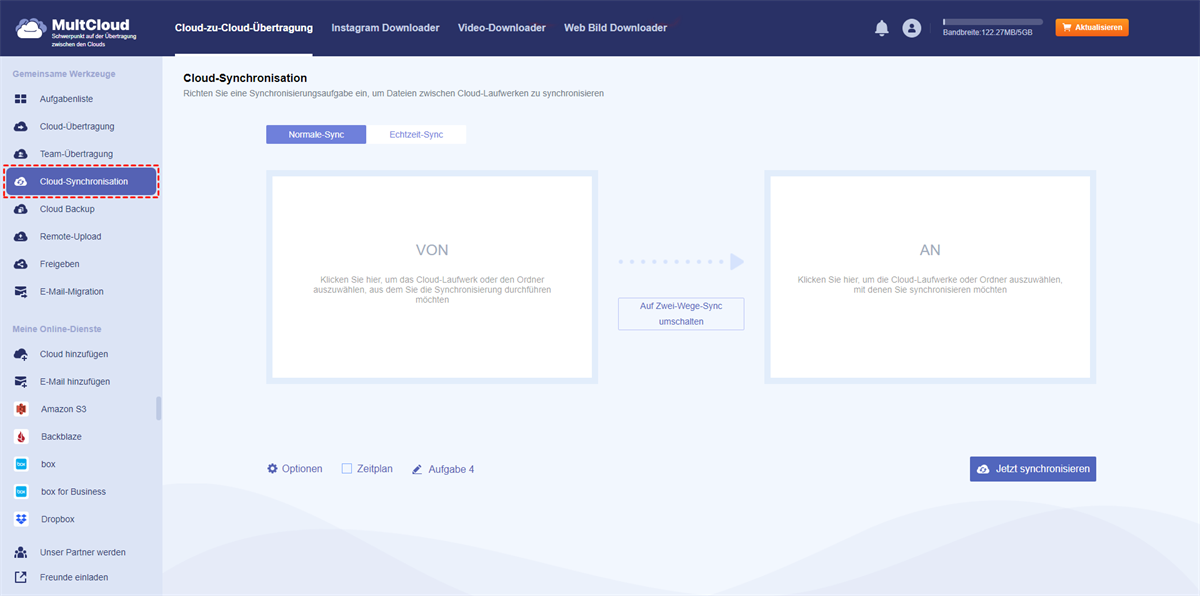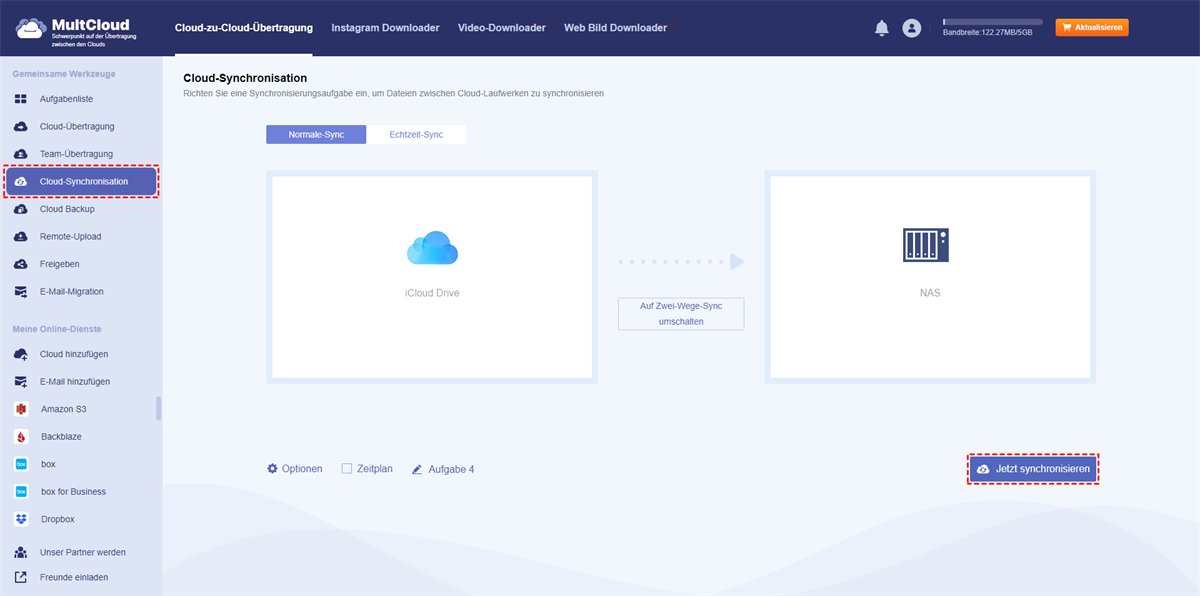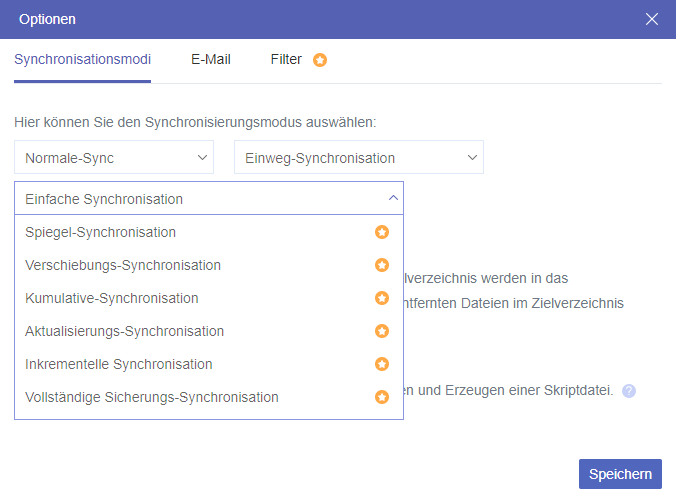Schnelle Navigation:
Warum iCloud Drive auf Synology NAS sichern?
Die Sicherung Ihres iCloud Drive auf einem Synology NAS (Network Attached Storage) Gerät bietet mehrere Vorteile:
- Datenredundanz: Eine Sicherung Ihrer iCloud Drive-Daten auf einem separaten physischen Gerät wie einem Synology NAS gewährleistet Redundanz, was das Risiko eines dauerhaften Datenverlusts minimiert.
- Erhöhte Speicherkapazität: Der von iCloud bereitgestellte Speicherplatz ist begrenzt. Wenn das kostenlose Kontingent von 5 GB überschritten wird, könnten zusätzliche Kosten für weiteren Speicherplatz anfallen. Durch die Sicherung Ihrer iCloud Drive auf einem Synology NAS können Sie Ihre Speicherkapazität ohne zusätzliche Kosten erweitern.
- Verbesserte Privatsphäre und Kontrolle: Die Speicherung Ihrer Daten auf einem persönlichen Synology NAS gibt Ihnen mehr Kontrolle über Ihre Privatsphäre.
- Schneller Datenzugriff: Mit einem Synology NAS können Sie auf Ihre gesicherten iCloud Drive-Daten in Ihrem lokalen Netzwerk zugreifen, ohne auf eine Internetverbindung angewiesen zu sein.
- Anpassung und Automatisierung: Synology NAS-Geräte verfügen über eine Vielzahl von Funktionen und Anwendungen, mit denen Sie Ihren Sicherungsprozess anpassen und automatisieren können. Sie können automatische Sicherungen planen, Sicherungsretentionsrichtlinien festlegen und sogar bestimmte Ordner oder Dateien von Ihrem iCloud Drive auf Ihr NAS synchronisieren, was Flexibilität und Bequemlichkeit bietet.
Also, wie kann man einfach iCloud auf Synology NAS sichern? Lassen Sie uns herausfinden.
iCloud Drive auf Synology NAS sichern - 2 Methoden
Obwohl Synology „Cloud Sync“ und „Hyper Backup“ anbietet, um Dateien zwischen Synology NAS und Cloud-Laufwerken zu verwalten, können Sie iCloud Drive nicht direkt auf Synology sichern. Denn Cloud Sync und Hyper Backup unterstützen iCloud nicht. Daher müssen Sie auf andere Wege ausweichen.
Methode 1: iCloud Drive-Dateien herunterladen und auf Synology NAS verschieben
Zuerst müssen Sie die Daten von iCloud Drive herunterladen, dann Synology NAS mit Ihrem Computer verbinden und schließlich die Daten auf Synology NAS verschieben. Dies ist der übliche Weg, den Sie möglicherweise verwenden, aber der Prozess ist aufgrund der manuellen Vorgänge sehr zeitaufwändig
Hier sind die Schritte, um iCloud Drive auf Synology NAS zu sichern:
1. Um Synology NAS auf Ihrem Computer zu verbinden, führen Sie folgende Schritte aus: Öffnen Sie Ihren Windows File Explorer mit Windows+E, und tippen Sie auf Dieser PC, tippen Sie im oberen Menü auf Netzlaufwerk verbinden zuordnen, wählen Sie Netzlaufwerk verbinden zuordnen, geben Sie einen Laufwerksbuchstaben für Synology NAS ein und geben Sie den Synology NAS-Server (IP-Adresse) sowie den gemeinsamen Ordner in diesem Format ein: \\192.168.0.240\iCloudDrive, und tippen Sie auf Fertig stellen.
2. Bitte melden Sie sich bei iCloud.com mit Ihrer Apple ID und Ihrem Passwort an.
3. Tippen Sie in der iCloud-Web-Oberfläche auf Drive, um iCloud Drive zu öffnen.
4. Wählen Sie Browse auf der linken Seite und verwenden Sie dann Ihre Maus und die Strg- oder Umschalttaste, um die Dateien, die Sie sichern möchten, mehrfach auszuwählen.
5. Tippen Sie auf Download icon im oberen Menü, dann werden alle iCloud Drive-Dateien auf Ihren Computer (Ihr Downloads-Ordner) heruntergeladen.
6. Verschieben Sie diese Dateien in Ihren zugeordneten Synology NAS-Freigabeordner, um iCloud Drive manuell auf Synology NAS zu sichern.
Methode 2: Beste kostenlose Methode - iCloud auf Synology NAS sichern
Darüber hinaus gibt es eine bessere Methode: Probieren Sie den leistungsstarken Multi-Cloud-Dateimanager MultCloud aus. Mit diesem Tool können Sie Dateien zwischen beliebigen von über 30 unterstützten Cloud-Diensten sichern, synchronisieren oder übertragen können, darunter iCloud Drive, iCloud Fotos, Google Drive, Dropbox, OneDrive, Google Workspace, OneDrive for Business, Box for Business, Gmail, Google Fotos und viele mehr.
- ★ Mit MultCloud können Sie von den folgenden Funktionen profitieren:
- Sichern Sie iCloud Drive direkt auf Synology NAS ohne komplexe Einstellungen und Vorgänge, um Zeit zu sparen.
- Sichern Sie iCloud Drive online auf Synology NAS. Sie müssen die Daten aus iCloud Drive nicht zuerst lokal herunterladen und dann erneut auf Synology hochladen.
- Sie können vor der Sicherung E-Mail und Filter aktivieren. Nach Abschluss der Aufgabe erhalten Sie eine E-Mail-Benachrichtigung und mithilfe von Filtern können Sie nur die Dateitypen einschließen, die Sie sichern möchten.
- Zeitplan bietet Ihnen eine automatische Methode, iCloud Fotos und iCloud Drive in regelmäßigen Abständen zu sichern, z. B. täglich, wöchentlich oder monatlich.
- Die Offline-Sicherung wird unterstützt, auch wenn Sie den Computer oder den Browser schließen.
Hier sind die einfachen Schritte, um iCloud Drive auf NAS zu sichern:
1. Bitte melden Sie sich für ein MultCloud-Konto an und melden Sie sich an.
2. Klicken Sie auf Cloud hinzufügen, wählen Sie dann iCloud Drive und geben Sie Ihre Anmeldeinformationen zum Hinzufügen ein. Wiederholen Sie den Vorgang, um Synology NAS hinzuzufügen.
3.Wählen Sie Cloud Backup und dann iCloud Drive als Quelle und Synology NAS als Ziel.
Tipps: Sie können alles aus iCloud Drive als Quelle wählen oder nur die Dateien, die Sie sichern möchten, je nach Ihren Anforderungen.
4.(Optional) Tippen Sie auf Optionen, um E-Mail oder Filter zu aktivieren, oder klicken Sie auf Zeitplan, um ein automatisches iCloud Drive-Backup zu erstellen.
Hinweis: Filter und Zeitplan sind erweiterte Funktionen, bitte aktualisieren Sie, um alle erweiterten Funktionen (einschließlich dieser beiden) freizuschalten und die Sicherung mit 10 Threads schneller auszuführen.
5. Klicken Sie auf die Schaltfläche Jetzt sichern, um das iCloud Drive automatisch und direkt auf dem Synology NAS zu sichern.
Jetzt wissen Sie, wie Sie iCloud Drive auf NAS sichern können. Zusätzlich haben Sie auch die Möglichkeit, Google Fotos auf Synology NAS zu sichern.Google Fotos auf einer Synology NAS zu sichern.
iCloud Drive auf Synology NAS mit MultCloud synchronisieren
MultCloud synchronisiert auch iCloud Drive direkt mit Synology NAS auf flexible Weise, einschließlich Einweg-Synchronisation, Zwei-Wege-Synchronisation, Echtzeit-Sync und andere, mit insgesamt 10 Synchronisationsmodi.
Die einfachen Schritte zur Synchronisierung von iCloud Drive auf Synology NAS sind unten aufgeführt:
1. Klicken Sie auf Cloud-Synchronisation, nachdem Sie iCloud Drive und Synology NAS hinzugefügt haben.
2. Wählen Sie iCloud Drive als Quelle und Synology NAS als Ziel. [Wenn Sie iCloud Fotos mit Synology synchronisieren möchten, wählen Sie stattdessen einfach iCloud Fotos als Quelle.]
3. Drücken Sie die Schaltfläche Jetzt synchronisieren, um iCloud Drive mit Synology NAS zu synchronisieren.
Tipps: Die Einstellungen für E-Mail, Filter, and Zeitplan sind ähnlich wie die obigen Informationen, und außerdem können Sie die Synchronisierungsmodi in den Optionen einrichten.
Wenn Sie Synology NAS mit iCloud Drive synchronisieren möchten, wird Ihnen MultCloud ebenfalls einen großen Gefallen tun.

- Intelligenter Austausch: Teilen Sie Cloud-Dateien im öffentlichen, privaten oder Quellmodus.
- Ein-Tasten-Bewegung: Übertragen, synchronisieren und sichern Sie Daten zwischen Clouds mit nur einem Klick.
- E-Mail-Archiv: Schützen Sie E-Mails in anderen Clouds oder lokalen Festplatten.
- Remote-Upload: Speichern Sie Webdateien effektiv über eine URL in Clouds.
- Sicher: Schützen Sie Ihre Daten mit 256-Bit-AES-Verschlüsselung und OAuth-Authentifizierung.
- Einfach: Greifen Sie auf alle Ihre Clouds an einem Ort zu und verwalten Sie diese mit nur einem Login.
- Umfangreich: Unterstützt über 30 Clouds und On-Premise-Dienste.
Das Ende
Jetzt können Sie mit den oben genannten Methoden iCloud Drive auf Synology NAS sichern. Das bedeutet, dass Sie iCloud durch Synology NAS ersetzen können, ohne iCloud-Inhalte herunterzuladen und manuell zu verschieben. Wenn automatische Vorgänge erforderlich sind, ist MultCloud der beste Weg, um Daten zwischen iCloud und Synology NAS zu migrieren. Und Sie können mehrere Clouds zu MultCloud hinzufügen und sie alle an einem Ort verwalten.
MultCloud unterstützt Clouds
-
Google Drive
-
Google Workspace
-
OneDrive
-
OneDrive for Business
-
SharePoint
-
Dropbox
-
Dropbox Business
-
MEGA
-
Google Photos
-
iCloud Photos
-
FTP
-
box
-
box for Business
-
pCloud
-
Baidu
-
Flickr
-
HiDrive
-
Yandex
-
NAS
-
WebDAV
-
MediaFire
-
iCloud Drive
-
WEB.DE
-
Evernote
-
Amazon S3
-
Wasabi
-
ownCloud
-
MySQL
-
Egnyte
-
Putio
-
ADrive
-
SugarSync
-
Backblaze
-
CloudMe
-
MyDrive
-
Cubby